在excel工作表里制作背景,然后在背景上再添加一些按钮,点击任意按钮,目标指向对应的工作表。这就形成了一个很好用的封面。如下图的样式。如何操作呢,小编把自己的操作经验分享给大家。
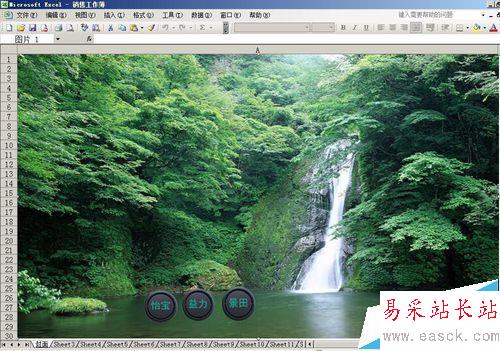
1、打开工作表,在工作表中插入另一个工作表,工作表标签命名为“封面”。把封面工作表的当前窗口设置成空白区,如下图样式。

2、然后,在网上截取一张图用来作背景图。小编在这里截取的图是有树有水的(绿色图片对眼睛有好处,养眼)。再点封面工作表上方的菜单栏,顺序点:插入--图片--来自文件,把背景图插入到封面工作表的当前窗口,如下面第二张图。


3、我们看到此背景图尺寸是小于工作表窗口,在图的四周有空心的小圆圈;把光标放在小圆圈上,点住往下、往右拖,把图片覆盖住当前窗口,注意,覆盖住当前的窗口就可以了。效果如第二张图。


4、这里先放一放,先用制图软件制作按钮图片,按钮图片标上工作表名。小编在这里制作了3张按钮图片作示范,朋友们按自己的工作表来制作按钮数量和按钮名。
注意:按钮图片一定要标上目标工作表名。每一个按钮对应一个工作表。
现在,按钮已制作出来了,然后,我们回到封面工作表,工作表上方的菜单栏,顺序点:插入--图片--来自文件(如:步骤2的第一张图),把刚才做的按钮图片插入到封面工作表的当前窗口,显示在背景图的上方。
小编在这里先插入第一个按钮,按钮已标上“怡宝”的字样。按钮的图片四周都有小圆圈,光标点住任意小圆圈,把此图片调整到理想形状和大小;再把图片移动到适当的位置。光标在其它位置点下,表示完成刚才的操作,按钮四周的小圆圈即隐藏。

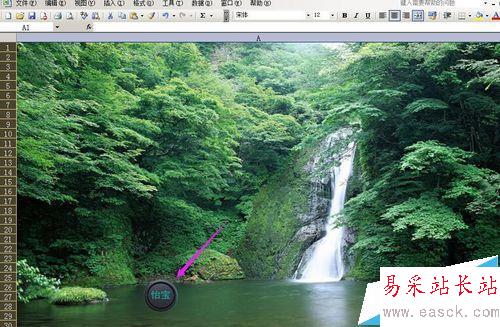
5、同样操作,把另外2个按钮:益力按钮、景田按钮都插入并调整好;然后按自己的布局,把三个按钮排列好,小编在这里把三个按钮一字排列。
1)然后,先在怡宝按钮这里,用鼠标右键点下,弹出菜单,点“超链接”;
2)当前窗口弹出插入超链接的操作框,依次点:本文档中的位置--怡宝;如第二张图箭头所指的位置,然后点“确定”。
新闻热点
疑难解答